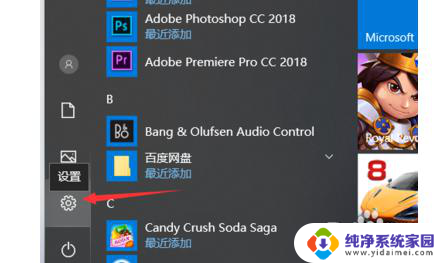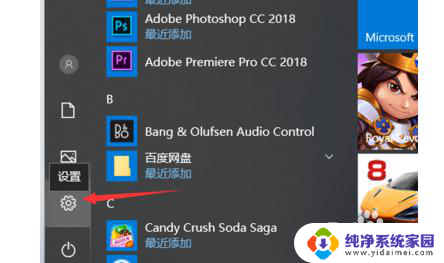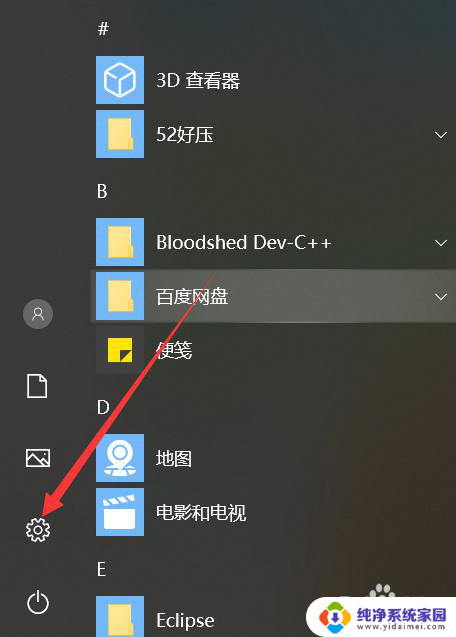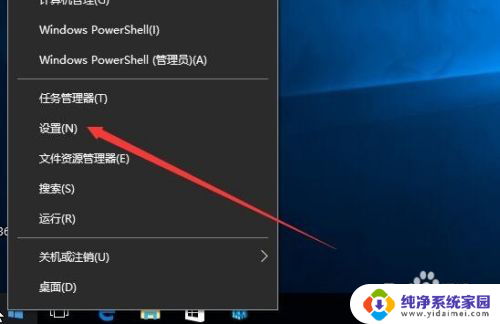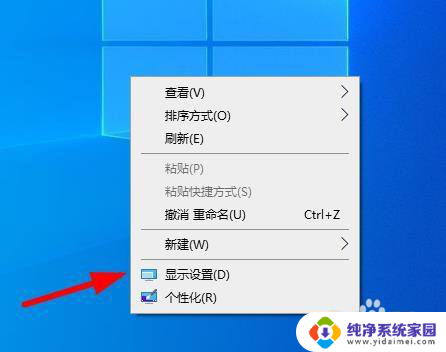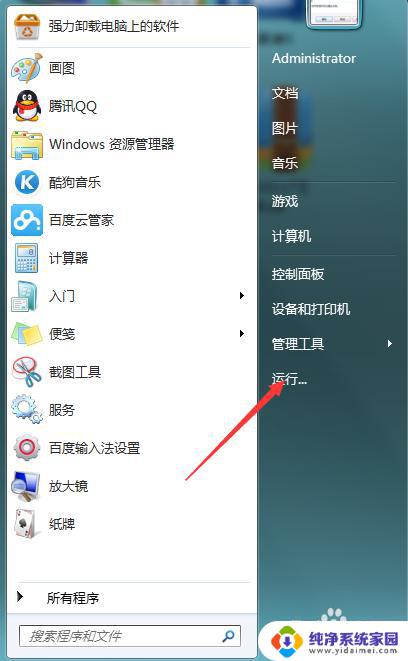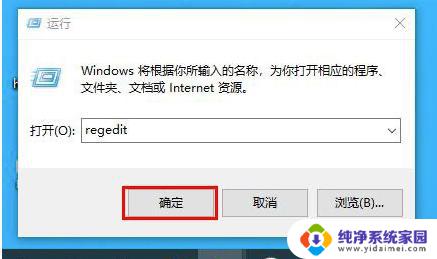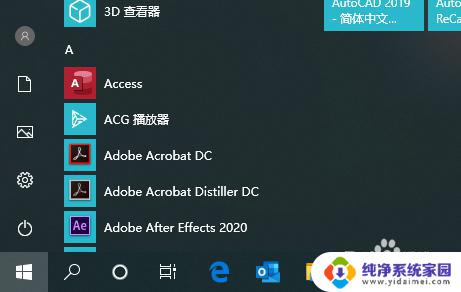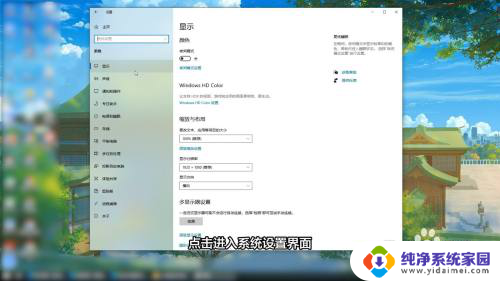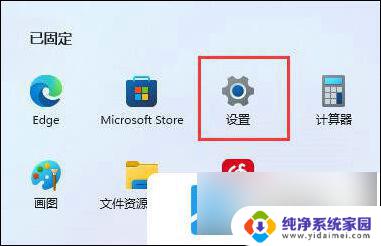怎么把软件默认安装到别的盘 Win10默认安装路径如何设置到其他盘
更新时间:2023-10-10 09:42:59作者:yang
怎么把软件默认安装到别的盘,如今随着电脑软件的日益增多和功能的不断升级,我们经常需要安装各种各样的软件来满足我们的需求,在默认情况下,Win10操作系统会将软件安装到系统盘上,这就导致了系统盘空间不断被占用的问题。为了解决这个问题,我们需要将软件的默认安装路径设置到其他盘上。具体该如何操作呢?在本文中我们将会介绍一些简单易行的方法,帮助您将软件默认安装路径设置到其他盘,从而有效释放系统盘的空间。
具体方法:
1.首先咱们点击电脑“开始"键,找到设置图标。点击它
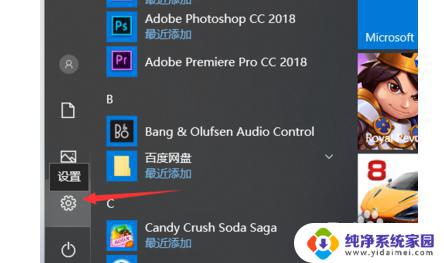
2.在弹出的窗口点击“系统”
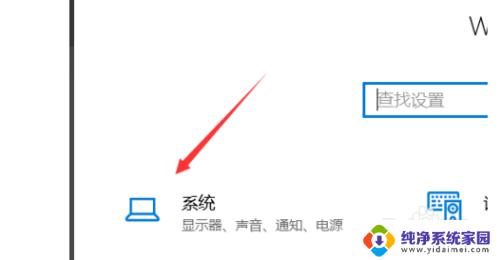
3.然后点击“存储”

4.找到更多详细设置,点击下面的”更多新内容的保存位置“
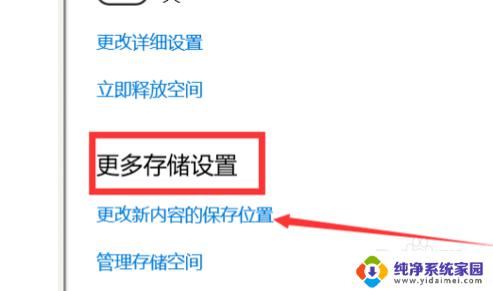
5.这里软件,文档。游戏,图片等都可以设置到相应的盘符
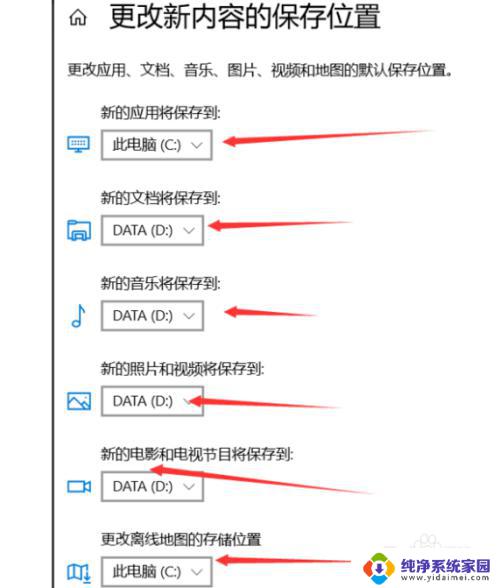
6.选择完,点击“应用”就可以了
以上就是如何将软件默认安装到其他驱动器的全部内容,还有不清楚的用户可以参考以上小编的步骤进行操作,希望能对大家有所帮助。